9、为“图层 1”添加图层蒙版,以屏蔽不需要的内容图像。
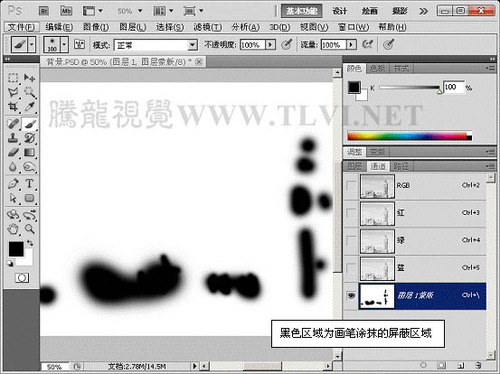
▲图11
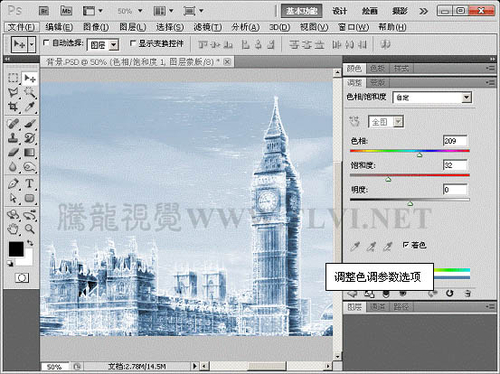
▲图12
10、在“图层”调板中创建“色相/饱和度”调整图层,调整图像的整体色调。

▲图13
11、在“图层”调板中将“雪地”图层显示,并为其添加“风”滤镜效果。

▲图14

▲图15

▲图16
12、在“图层”调板中将“云彩”图层显示,使用“橡皮擦”工具对相应区域进行擦除。

▲图17

▲图18

▲图19

▲图20
13、最后在图像上添加文字,完成最终效果。

▲图21
9、为“图层 1”添加图层蒙版,以屏蔽不需要的内容图像。
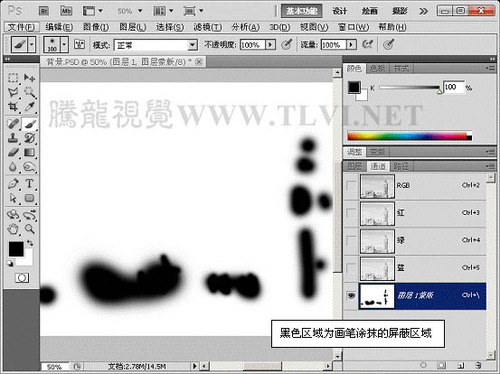
▲图11
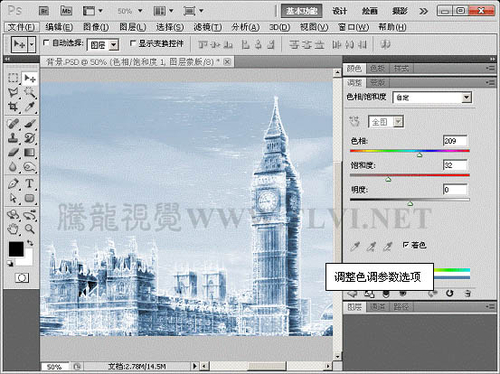
▲图12
10、在“图层”调板中创建“色相/饱和度”调整图层,调整图像的整体色调。

▲图13
11、在“图层”调板中将“雪地”图层显示,并为其添加“风”滤镜效果。

▲图14

▲图15

▲图16
12、在“图层”调板中将“云彩”图层显示,使用“橡皮擦”工具对相应区域进行擦除。

▲图17

▲图18

▲图19

▲图20
13、最后在图像上添加文字,完成最终效果。

▲图21